ps樹下黑絲美女圖片教程
時間:2024-03-07 09:02作者:下載吧人氣:24
最終效果

原圖

1、打開素材圖片,創建可選顏色調整圖層,對黃、綠,中性色進行調整,參數設置如圖1- 3,效果如圖4。這一步給圖片增加綠色。
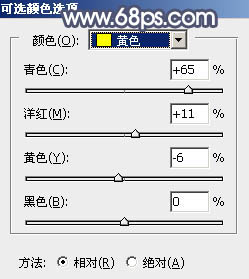
<圖1>
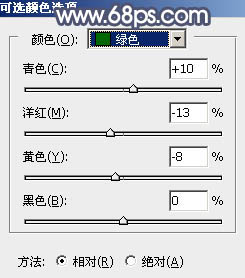
<圖2>
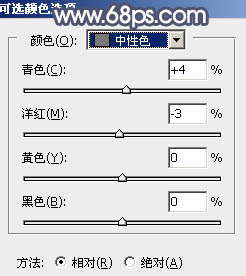
<圖3>

<圖4>
2、創建色相/飽和度調整圖層,對綠色進行調整,參數及效果如下圖。這一步把綠色轉為淡藍色。
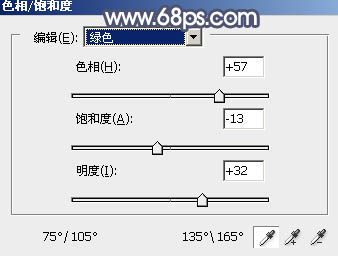
<圖5>

<圖6>
3、創建可選顏色調整圖層,對黃色,綠色進行調整,參數設置如圖7,8,效果如圖9。這一步把圖片中的黃色轉為橙紅色。

<圖7>
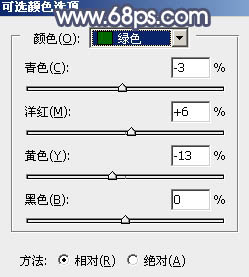
<圖8>

<圖9>
4、創建色相/飽和度調整圖層,對黃色,綠色進行調整,參數及效果如下圖。這一步把圖片中的綠色轉為淡藍色。
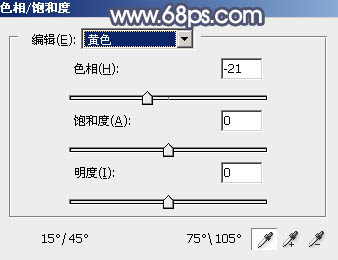
<圖10>
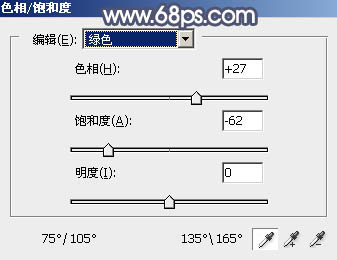
<圖11>

<圖12>
5、創建曲線調整圖層,對RGB、紅、綠,藍通道進行調整,參數設置如圖13,效果如圖14。這一步給圖片增加藍色。
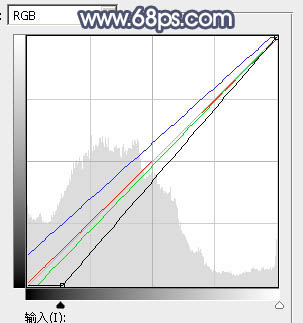
<圖13>

<圖14>
6、新建一個圖層,按字母鍵“D”把前,背景顏色恢復到默認的黑白,然后選擇菜單:濾鏡> 渲染 > 云彩,確定后把混合模式改為“濾色”。
按住Alt鍵添加圖層蒙版,用透明度較低的柔邊畫筆把下圖選區部分擦出來,給圖片增加高光。

<圖15>
7、創建色彩平衡調整圖層,對陰影,高光進行調整,參數設置如圖16,17,確定后按Ctrl+ Alt + G 創建剪切蒙版,效果如圖18。

<圖16>
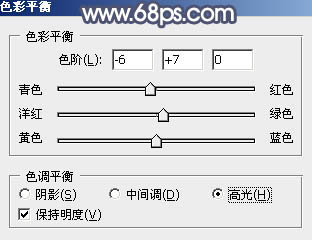
<圖17>

<圖18>
8、創建可選顏色調整圖層,對紅、黃,黑進行調整,參數設置如圖19- 21,效果如圖22。這一步微調圖片中的暖色,同時給暗部增加藍色。
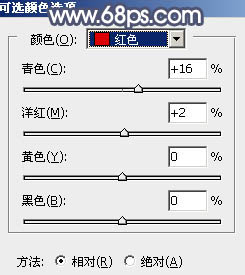
<圖19>
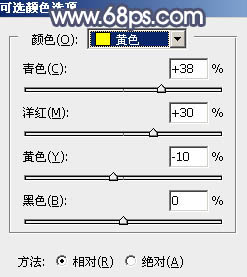
<圖20>
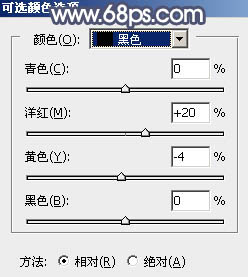
<圖21>

<圖22>
9、創建色彩平衡調整圖層,對高光進行調整,參數及效果如下圖。這一步給圖片高光部分增加淡藍色。
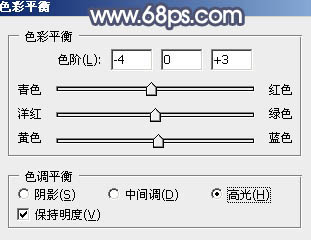
<圖23>

<圖24>
10、創建色相/飽和度調整圖層,對紅色進行調整,參數及效果如下圖。這一步把圖片中的紅色調鮮艷一點。
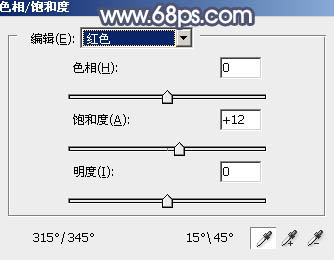
<圖25>

<圖26>
11、創建可選顏色調整圖層,對紅、青,黑進行調整,參數設置如圖27- 29,效果如圖30。這一步微調圖片中的紅色及青色。
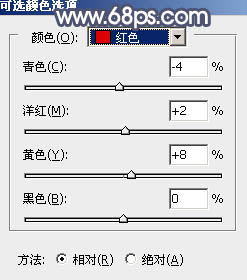
<圖27>
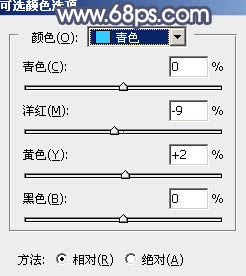
<圖28>
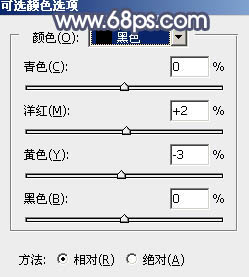
<圖29>

<圖30>
12、新建一個圖層,按Ctrl+ Alt + Shift + E 蓋印圖層,簡單給人物磨一下皮,再用模糊工具把局部模糊處理。然后把整體稍微柔化處理,過程如圖31,32。

<圖31>

<圖32>
最后微調一下顏色,完成最終效果。


網友評論